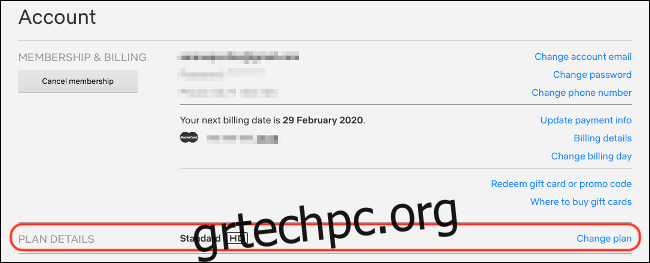Ναι, το Netflix είναι διαθέσιμο σε 4K. Το αν μπορείτε να το μεταδώσετε, ωστόσο, εξαρτάται από την ταχύτητα της σύνδεσής σας στο Διαδίκτυο, το ποσό που πληρώνετε, το τι παρακολουθείτε και ακόμη και το υλικό στο οποίο το μεταδίδετε ροή. Δείτε πώς μπορείτε να αποκτήσετε το Netflix σε 4K και να αντιμετωπίσετε τα προβλήματα εάν δεν είναι.
Πίνακας περιεχομένων
Ελέγξτε το σχέδιό σας
Εάν δεν πληρώνετε για το πρόγραμμα Netflix που υποστηρίζει περιεχόμενο 4K, δεν το έχετε. Το Netflix έχει επί του παρόντος τα ακόλουθα τρία επίπεδα:
Βασικό (8,99 $ ανά μήνα): Περιεχόμενο τυπικής ευκρίνειας (480p) σε μία οθόνη κάθε φορά.
Τυπικό (12,99 $ ανά μήνα): Περιεχόμενο υψηλής ευκρίνειας (έως 1080p) σε δύο οθόνες κάθε φορά.
Premium (15,99 $ ανά μήνα): Περιεχόμενο Ultra HD (έως 4K) σε τέσσερις οθόνες κάθε φορά.
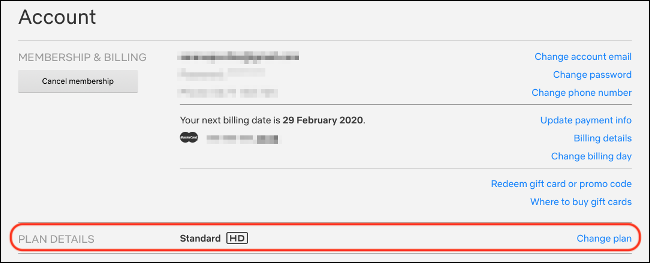
Αν δεν πληρώσετε κορυφαίο δολάριο για το πρόγραμμα Premium, το περιεχόμενό σας φτάνει τα 1080p. Μπορείτε να ακολουθήσετε τις παρακάτω οδηγίες για να αναβαθμίσετε το πρόγραμμα Netflix στην εφαρμογή στις περισσότερες συσκευές ή στον ιστό:
Κατευθύνομαι προς netflix.com, συνδεθείτε και επιλέξτε ένα προφίλ.
Κάντε κλικ στην εικόνα προφίλ στην επάνω δεξιά γωνία και, στη συνέχεια, επιλέξτε “Λογαριασμός”.
Στην ενότητα “Λεπτομέρειες σχεδίου”, κάντε κλικ στην επιλογή “Αλλαγή σχεδίου”.
Επιλέξτε “Premium” και, στη συνέχεια, κάντε κλικ στο “Συνέχεια” για επιβεβαίωση.
Το σχέδιο 4K προσφέρει την υψηλότερη ποιότητα αναπαραγωγής, αλλά μπορεί να μην αξίζει το πρόσθετο κόστος εάν συνήθως παρακολουθείτε σε οθόνη ή συσκευή που δεν μπορεί να χειριστεί Ultra HD.
Ενεργοποιήστε την αναπαραγωγή υψηλής ποιότητας για τον λογαριασμό σας
Στις ρυθμίσεις του λογαριασμού σας Netflix, μπορείτε να περιορίσετε το εύρος ζώνης που καταναλώνει το Netflix. Αυτά χωρίζονται στα ακόλουθα επίπεδα: Auto (η προεπιλογή), Low, Medium και High.
Ακολουθήστε αυτά τα βήματα για να αλλάξετε τη ρύθμιση εύρους ζώνης:
Κατευθύνομαι προς netflix.com, συνδεθείτε και, στη συνέχεια, επιλέξτε ένα προφίλ.
Κάντε κλικ στην εικόνα προφίλ στην επάνω δεξιά γωνία και, στη συνέχεια, επιλέξτε “Λογαριασμός”.
Στην ενότητα “Το προφίλ μου”, επιλέξτε “Ρυθμίσεις αναπαραγωγής”.
Επιλέξτε “Υψηλό” εάν θέλετε να εξασφαλίσετε τη μέγιστη ποιότητα.
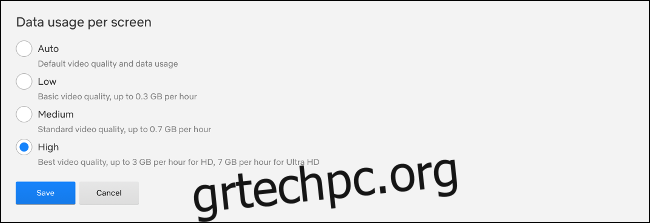
Το Netflix προσφέρει την ακόλουθη πρόχειρη οδηγία για το πόσα δεδομένα καταναλώνονται σε κάθε επίπεδο κατά τη διάρκεια μιας ωριαίας ροής:
Χαμηλή: Έως 0,3 GB ανά ώρα.
Μέσο: Έως 0,7 GB ανά ώρα.
Υψηλό: Έως 3 GB ανά ώρα για περιεχόμενο HD ή 7 GB ανά ώρα για περιεχόμενο 4K.
Εάν έχετε περιορισμένο όριο δεδομένων, ίσως θέλετε να επιβάλετε ένα όριο “Χαμηλό” ή “Μεσαίο”. Για περιεχόμενο 4K, το “Auto” θα πρέπει να λειτουργεί εάν η σύνδεσή σας στο διαδίκτυο είναι αρκετά γρήγορη, αλλά δοκιμάστε το “High” εάν τα αποτελέσματα δεν είναι ικανοποιητικά. Απλώς βεβαιωθείτε ότι δεν είστε σε “Medium” ή “Low” εάν θέλετε 4K.
Αυτή η ρύθμιση είναι συγκεκριμένη για το προφίλ και όχι για τον λογαριασμό. Πρέπει να το αλλάξετε για κάθε προφίλ στο λογαριασμό σας, εάν θέλετε να επιβάλλετε ροή υψηλής ποιότητας. Μπορείτε επίσης να δημιουργήσετε έναν λογαριασμό ροής χαμηλής ή μέσης ποιότητας για χρήση σε κινητές συσκευές, εάν θέλετε να εξοικονομήσετε εύρος ζώνης.
Βεβαιωθείτε ότι η σύνδεσή σας στο Διαδίκτυο είναι αρκετά γρήγορη
Netflix πολιτείες ότι απαιτείται «σταθερή ταχύτητα σύνδεσης στο Διαδίκτυο 25 megabit ανά δευτερόλεπτο ή μεγαλύτερη» για τη ροή περιεχομένου 4K. Μπορείτε να δείτε πώς διατηρείται η δική σας σύνδεση στο Διαδίκτυο χρησιμοποιώντας τη δοκιμή ταχύτητας της ίδιας της εταιρείας, Fast.com (αλλά θα κάνει οποιαδήποτε υπηρεσία δοκιμής ταχύτητας Διαδικτύου).
Το βράδυ, κατά τις ώρες αιχμής ροής, η σύνδεσή σας θα είναι πιο αργή λόγω της αυξημένης πίεσης στο δίκτυο. Θα πρέπει να εκτελέσετε μια δοκιμή σε ώρες αιχμής για να διασφαλίσετε ότι πληροίτε την απαίτηση των 25 Mb ακόμη και σε περιόδους υψηλής χρήσης.
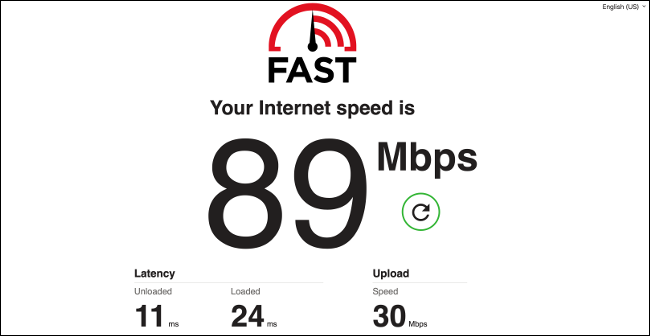
Εάν πληρώνετε για λιγότερο από 25 Mb, μπορείτε να επικοινωνήσετε με τον ISP σας και να αυξήσετε την ταχύτητα του σχεδίου σας. Αυτό είναι κάτι που ο ISP σας μπορεί συνήθως να το κάνει εξ αποστάσεως, επομένως δεν θα χρειαστεί να αναβαθμίσετε εξοπλισμό ή να προγραμματίσετε να επισκεφθείτε έναν τεχνικό.
Λάβετε υπόψη ότι τα 25 Mb είναι η απολύτως ελάχιστη απαίτηση. Εάν άλλα άτομα στο σπίτι σας χρησιμοποιούν το Διαδίκτυο για να παρακολουθήσουν βίντεο, να παίξουν παιχνίδια ή να κατεβάσουν αρχεία, μπορεί να επηρεάσει την ικανότητά σας να κάνετε ροή με τη μέγιστη ποιότητα. Θα πρέπει να αναβαθμίσετε το πρόγραμμα διαδικτύου σας για να προσαρμόσετε τα οικογενειακά ή οικιακά πρότυπα χρήσης.
Επίσης, θα πρέπει να γνωρίζετε ότι το τοπικό σας δίκτυο μπορεί επίσης να ευθύνεται —ιδίως εάν χρησιμοποιείτε Wi-Fi. Προσπαθήστε να πλησιάσετε τον δρομολογητή και δείτε εάν αυτό επιλύει το πρόβλημά σας. Για καλύτερα αποτελέσματα, μπορείτε να χρησιμοποιήσετε μια ενσύρματη σύνδεση ethernet.
Βεβαιωθείτε ότι το πρόγραμμα περιήγησής σας υποστηρίζει 4K
Εάν θέλετε να κάνετε ροή Netflix σε 4K σε ένα πρόγραμμα περιήγησης, μπορείτε να το κάνετε μόνο στο Microsoft Edge στα Windows 10. Χρειάζεστε επίσης έναν επεξεργαστή Intel Core έβδομης γενιάς ή καλύτερο υποστηριζόμενη GPU NVIDIA.
Αν θέλετε να παρακολουθήσετε σε εξωτερική οθόνη, πρέπει να υποστηρίζει HDCP 2.2. Μπορείτε επίσης να χρησιμοποιήσετε το Εφαρμογή Netflix από το κατάστημα των Windows 10.

Εάν χρησιμοποιείτε Mac, περιορίζεστε στα 1080p μέσω του Safari στο macOS 10.10.3. Εάν το θέλετε πραγματικά, όμως, μπορείτε να εκτελέσετε τα Windows σε μια εικονική μηχανή.
Εάν χρησιμοποιείτε Chrome, Firefox ή Opera, έχετε κολλήσει με 720p αυτή τη στιγμή. Όλα αυτά οφείλονται στη διαχείριση ψηφιακών δικαιωμάτων (DRM) και στην προσπάθεια του Netflix να αποτρέψει την αντιγραφή ή την κοινή χρήση ροών 4K στο διαδίκτυο.
Στο παρελθόν, υπήρχαν επεκτάσεις προγράμματος περιήγησης για τον Firefox και το Chrome που υπόσχονταν να ενεργοποιήσουν ροές υψηλότερης ποιότητας σε αυτά τα προγράμματα περιήγησης. Ωστόσο, αυτές οι επεκτάσεις αφαιρέθηκαν από τα αντίστοιχα καταστήματά τους. Θα πρέπει πάντα να είστε προσεκτικοί με τέτοιες επεκτάσεις (ειδικά αυτές που προέρχονται από αναξιόπιστες πηγές).
Βεβαιωθείτε ότι το Streaming Box σας μπορεί να χειριστεί 4K
Εάν χρησιμοποιείτε αποκωδικοποιητή ροής, όπως το Apple TV, για να παρακολουθήσετε το Netflix, μπορείτε να βεβαιωθείτε ότι είναι συμβατό με 4K. Χρειάζεστε ένα Apple TV 4K για να χειριστείτε τις απαιτήσεις μιας ροής 4K και να εξάγετε Ultra HD στην τηλεόρασή σας.
Ένα Chromecast Ultra μπορεί να διαχειριστεί ροή 4K, αλλά ένα κανονικό παλιό Chromecast δεν μπορεί.

Τα συμβατά κουτιά ροής Roku περιλαμβάνουν το Roku Premium και το Streaming Stick+, αλλά όχι το φθηνότερο Express. Θυμηθείτε, εάν θέλετε να συνδέσετε ένα από αυτά στην τηλεόρασή σας, η τηλεόρασή σας πρέπει να υποστηρίζει HDMI 2.0 και να είναι συμβατή με το πρότυπο HDCP 2.2.
Εάν έχετε μια σχετικά σύγχρονη τηλεόραση 4K, υπάρχει μεγάλη πιθανότητα να έχει μια αξιοπρεπή ενσωματωμένη εφαρμογή Netflix που μπορείτε να χρησιμοποιήσετε αντ ‘αυτού. Δυστυχώς, πολλές παλαιότερες τηλεοράσεις 4K ενδέχεται να μην υποστηρίζουν περιεχόμενο Netflix σε Ultra HD—ιδιαίτερα εκείνες που κατασκευάστηκαν πριν από το 2014.
Για να κάνετε ροή Netflix σε 4K μέσω smart TV, η τηλεόρασή σας πρέπει να διαθέτει την εφαρμογή Netflix και έναν αποκωδικοποιητή HEVC για τη διαχείριση της ροής.
Πολλές φθηνότερες τηλεοράσεις 4K έχουν φτάσει στην αγορά, επομένως δεν είναι δεδομένο ότι η δική σας θα μπορεί να έχει πρόσβαση στο Netflix σε 4K.
Μερικοί έλλειψη του αποκωδικοποιητή HEVC απαιτείται για την εμφάνιση της ροής, πράγμα που σημαίνει ότι θα πρέπει να επιλέξετε ένα πλαίσιο ροής, όπως τα μοντέλα Apple TV, Chromecast ή Roku που αναφέραμε παραπάνω.
Παρακολουθείτε περιεχόμενο 4K;
Δεν είναι όλα διαθέσιμα στο Netflix σε 4K. Η τηλεόρασή σας μπορεί να κάνει καλή δουλειά στην αναβάθμιση του περιεχομένου, ώστε να φαίνεται καλύτερο από το απλό παλιό 1080p. Ωστόσο, εάν παρακολουθείτε περιεχόμενο που δεν είναι 4K σε μια τηλεόραση 4K, θα φαίνεται πάντα λίγο απαλό.
Το Netflix δεν σας ενημερώνει για την ποιότητα της εκπομπής ή της ταινίας που πρόκειται να παρακολουθήσετε στην περιγραφή. Απλά πρέπει να σταυρώσετε τα δάχτυλά σας και να αρχίσετε να το παίζετε. Ωστόσο, με την προϋπόθεση ότι πληρώνετε για το επίπεδο Premium και πληροίτε τις απαιτήσεις υλικού, το Netflix παρέχει περιεχόμενο 4K όποτε είναι δυνατόν.
Εάν θέλετε συγκεκριμένα να παρακολουθήσετε περιεχόμενο 4K, αποκτήστε πρόσβαση στο Netflix από την τηλεόρασή σας 4K, μέσω του Microsoft Edge ή σε ένα πλαίσιο ροής συμβατό με 4K και, στη συνέχεια, επιλέξτε την κατηγορία “4K”.
Μπορείτε επίσης να πληκτρολογήσετε “4K” ή “UHD” στο πλαίσιο αναζήτησης. Μπορείτε επίσης να ακολουθήσετε ιστολόγια όπως Αναφορά HD, ή χρησιμοποιήστε μια υπηρεσία βιβλιοθήκης, όπως Τι υπάρχει στο Netflix, για να παρακολουθείτε τις νέες προσθήκες.
Βεβαιωθείτε ότι ο ISP σας δεν επηρεάζει το Netflix
Η ροή βίντεο απαιτεί μεγάλη ένταση δεδομένων, επομένως μπορεί να καταπονήσει την υποδομή ενός δικτύου. Για να καταπολεμηθεί αυτό, οι πάροχοι υπηρεσιών Διαδικτύου (ISP) χρησιμοποιούν throttling, γνωστό και ως διαμόρφωση κίνησης.
Σκεφτείτε το διαδίκτυο ως μια σειρά καναλιών μέσω των οποίων ρέουν τα δεδομένα σας. Τώρα, σκεφτείτε τι θα συνέβαινε αν το κανάλι που είχε δεσμευτεί για το Netflix ήταν πιο στενό από το κανάλι που είχε δεσμευτεί για το Facebook.
Αυτό οφείλεται στο σχεδιασμό, καθώς ο περιορισμός του μεγέθους του καναλιού περιορίζει πόσα δεδομένα μπορούν να σταλούν. Λιγότερα δεδομένα σημαίνει λιγότερη πίεση στο δίκτυο—ένα κόλπο που χρησιμοποιούν οι πάροχοι υπηρεσιών Internet ως φθηνό τρόπο για να αυξήσουν την ταχύτητα.
Το 2019, μια μελέτη διεξήχθη για αυτό στο Πανεπιστήμιο της Μασαχουσέτης Amherst και το Northeastern University. Διαπίστωσε ότι, ενώ οι περισσότεροι πάροχοι υπηρεσιών Internet δεν περιορίζουν την κυκλοφορία, αυτοί γκάζι κίνηση ροής βίντεο σε όλον τον κόσμο. Αυτό είναι ιδιαίτερα κοινό σε δίκτυα κινητής τηλεφωνίας.
Υπάρχουν μερικοί τρόποι με τους οποίους μπορείτε να καταλάβετε εάν ο ISP σας περιορίζει τη σύνδεσή σας. Το πιο εύκολο είναι να παρακολουθείτε προφανείς κόκκινες σημαίες. Μπορείτε να δοκιμάσετε την ταχύτητά σας, να σερφάρετε στο διαδίκτυο σε μερικούς διαφορετικούς ιστότοπους ή να επιχειρήσετε μερικές μεγάλες λήψεις αρχείων.
Εάν δεν υπάρχουν προβλήματα με τη σύνδεσή σας εκτός από την απόδοση του Netflix, είναι πολύ πιθανό να έχει περιοριστεί.
Ίσως θελήσετε να επικοινωνήσετε απευθείας με τον ISP σας και να προσπαθήσετε να διορθώσετε την κατάσταση. Θα μπορούσατε επίσης να χρησιμοποιήσετε ένα VPN για να αποκρύψετε την επισκεψιμότητά σας από τον ISP σας και να αποφύγετε αποτελεσματικά τον στραγγαλισμό.
Εάν αυτό δεν λειτουργεί, μπορείτε να μεταβείτε σε διαφορετικό ISP. Αν ψάχνετε για ένα που παίζει όμορφα με το Netflix, ρίξτε μια ματιά Δείκτης ταχύτητας ISP Netflix.
Μερικές φορές, Απλά πρέπει να είσαι υπομονετικός
Όταν ξεκινάτε για πρώτη φορά τη ροή κάποιου περιεχομένου, μπορεί να χρειαστεί λίγος χρόνος για να φτάσει στη βέλτιστη ποιότητα της ροής. Για να μειωθεί ο χρόνος φόρτωσης, μια ροή υψηλότερης ποιότητας θα αρχίσει να αποθηκεύεται στην προσωρινή μνήμη στο παρασκήνιο ενώ η χαμηλότερης ποιότητας παίζει αμέσως.
Μερικές φορές, πρέπει απλώς να περιμένετε να προλάβει το Netflix. Μπορείτε πάντα να δοκιμάσετε να θέσετε σε παύση το περιεχόμενό σας και να περιμένετε μερικά δευτερόλεπτα. Ακόμα κι αν έχετε ορίσει την ποιότητά σας σε “Υψηλή” στις προτιμήσεις του προφίλ σας, το Netflix ορίζει από προεπιλογή χαμηλότερη ποιότητα στην αρχή μιας ροής ή σε περιόδους κακής συνδεσιμότητας.
Τέλος, καθώς προφανώς είστε συνδρομητής του Netflix, μην πέφτετε στην απάτη του Netflix “smishing” που κάνει τον γύρο!